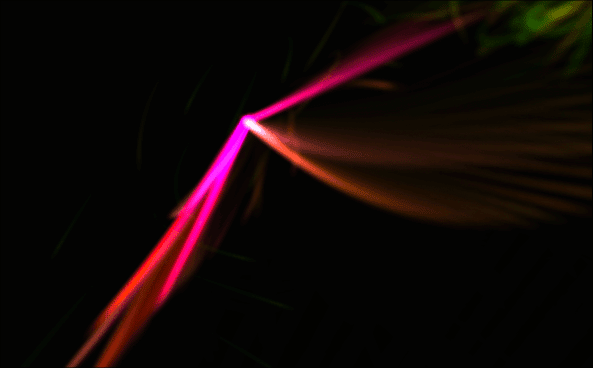macOS: So legt man eine Webseite als Bildschirmschoner fest
Apple bietet in seinem hauseigenen Betriebssystem macOS von Haus aus viele Funktionen an. Dadurch kann man seinen Mac personalisieren und effektiv damit arbeiten. Trotzdem deckt die Palette noch nicht alles ab, sodass man mit Bordmitteln zum Beispiel keine Internetseite als Bildschirmschoner festlegen kann. Wer dies aber unbedingt tun möchte, der kann zu einem kleinen Trick greifen und das Feature quasi nachrüsten. Das Ganze ist dabei nicht nur kostenlos, sondern auch in nur wenigen Schritten erledigt.
So funktioniert es
Im Fokus steht eine kleine Anwendung mit dem Namen „WebViewScreenSaver 2.0“. Sie stammt von GitHub und steht in Form einer Zip-Datei zur Verfügung. Mithilfe des Programms kann man das Vorhaben ganz einfach in die Tat umsetzen und seinen Bildschirmschoner „aufwerten“.
1) Im ersten Schritt startet man seinen Mac, öffnet den Browser und lädt sich die kostenlose Anwendung herunter.
2) Nach diesem Vorgang landet eine ZIP-Datei auf der Festplatte, die man suchen und mit einem Doppelklick öffnen muss. Dadurch wird diese entpackt und man kann die Anwendung aufmachen.
3) Jetzt folgt eine automatische Weiterleitung in die Systemeinstellungen und die Frage, ob man „WebViewScreenSaver 2.0“ tatsächlich installieren möchte. Mit einem Klick auf „Installieren“ stimmt man diesem Schritt zu.
4) Nun geht es wieder von ganz alleine weiter, am Ende der Installation öffnen sich nämlich die Einstellungen für den Schreibtisch und den Bildschirmschoner.
5) Ganz unten im Fenster befindet sich der Punkt „WebViewScreenSaver“, den man anklicken muss. Anschließend fehlt rechts davon noch ein Mausklick auf „Bildschirmschoner-Optionen“.
6) Der sechste Schritt gibt nun das entsprechende Fenster her, in dem man verschiedene Webseiten eintragen und bei Bedarf die Zeitdauer einer URL festlegen kann (danach erfolgt ein Wechsel). Einfach auf die Adresse klicken, schon lässt sich diese ändern.
7) Sind alle Einstellungen vollzogen, dann wird der Vorgang per „Close“ beendet.
Tipp: Um eine Vorschau des neuen Bildschirmschoners zu sehen, muss einfach nur auf das schwarze Feld geklickt werden, welches sich über den Bildschirmschoner-Optionen befindet. Dadurch kann man einerseits kontrollieren, ob alles wie gewünscht funktioniert hat. Andererseits sind so blitzschnelle Änderungen möglich, denn die Optionen befinden sich nur einen Klick entfernt.
Eine interessante Alternative
Die Möglichkeit wird freilich nicht jeden begeistern, doch manche Mac-Nutzer finden es sicher sinnvoll. Da es sich aber so oder so um eine kostenlose Anwendung handelt, kann man es ohne Risiken oder Ähnliches ausprobieren. Sagt es einem am Ende doch nicht zu, dann steht einer Deinstallation nichts im Wege. Tritt das Gegenteil ein, dann hat der Mac ab sofort eine neue Funktion.
Wir empfehlen den Kauf Eurer Apple-Produkte und Zubehör direkt im Apple-Store, bei Gravis oder bei MacTrade. Achtet dort auch auf die aktuellen Deals.